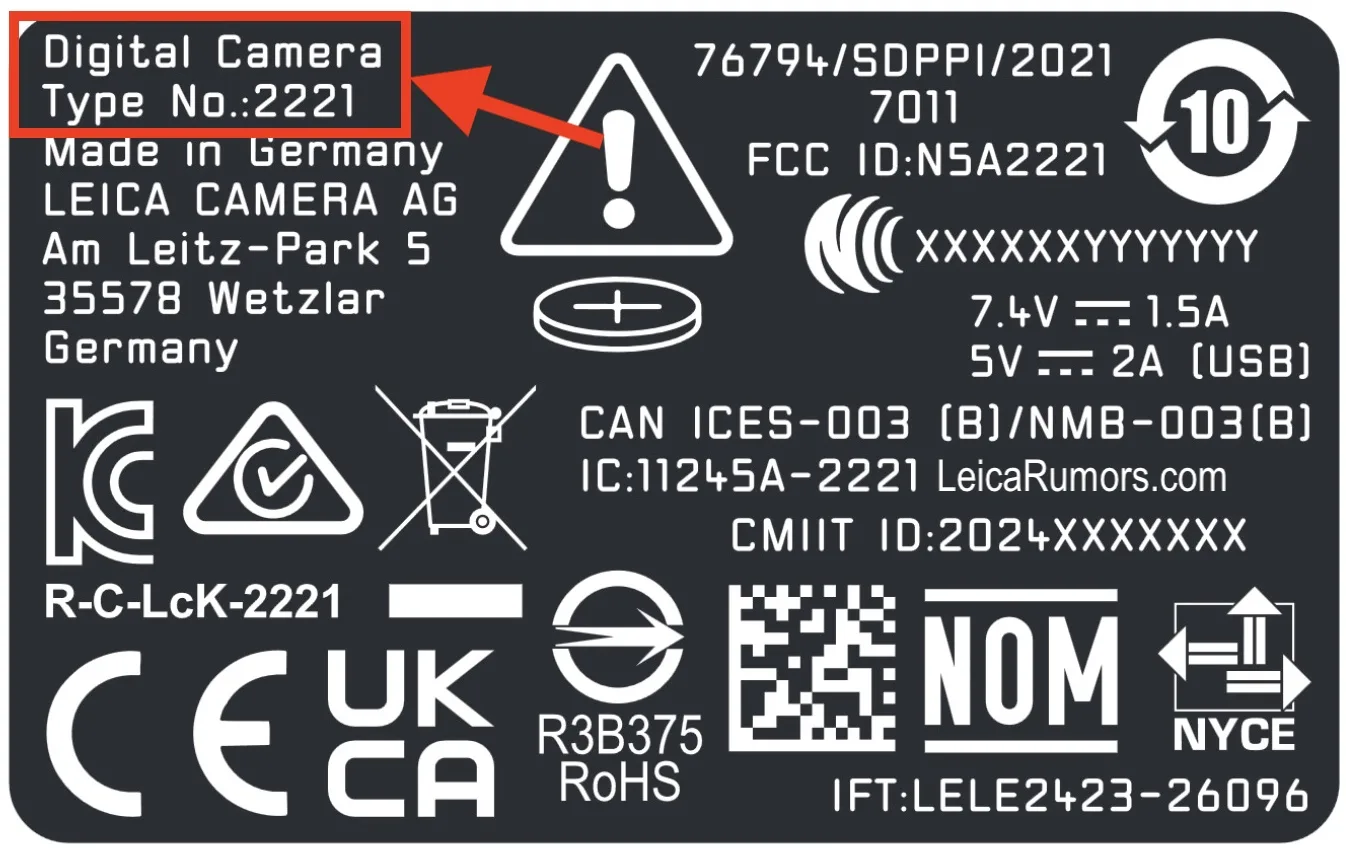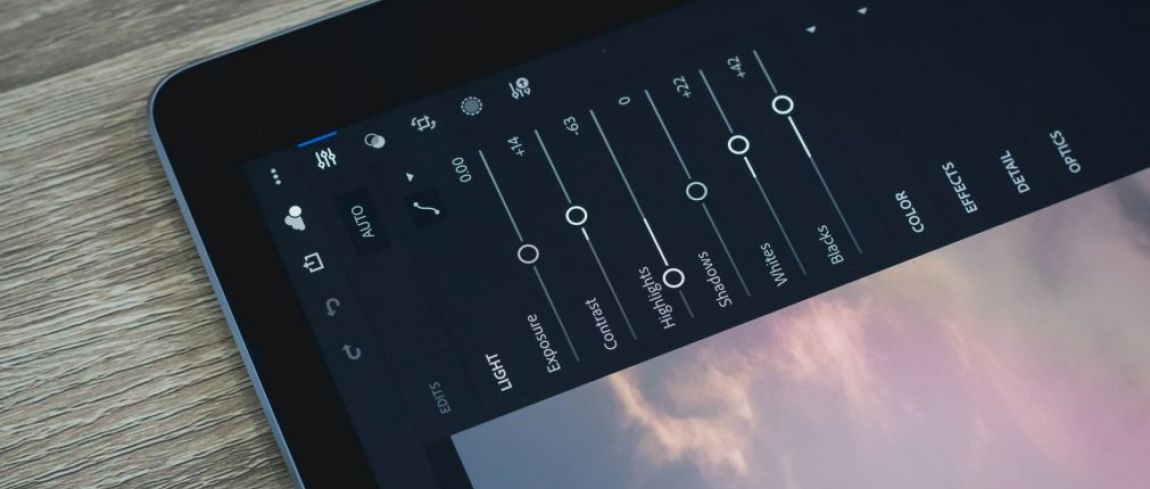
3 Mẹo Lightroom cho người mới bắt đầu: Chụp ảnh không chỉ là chụp ảnh của bạn mà còn là xử lý hậu kỳ ở một mức độ lớn. Lightroom là một chương trình chỉnh sửa ảnh rất phổ biến của Adobe cung cấp rất nhiều tùy chọn để chỉnh sửa ảnh. Chúng tôi sẽ giúp bạn trên con đường của bạn với ba lời khuyên cho người mới bắt đầu.
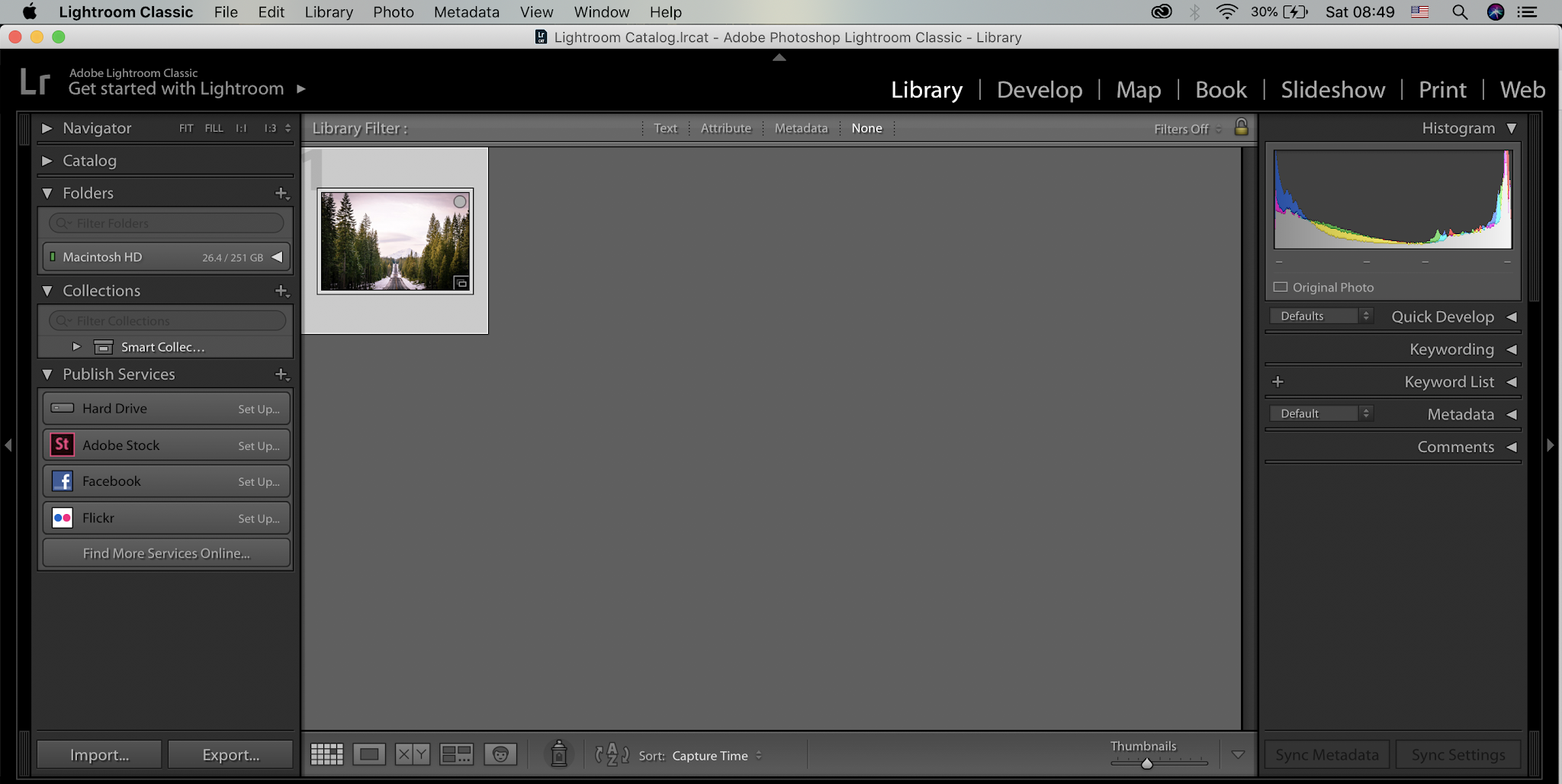
Đăng ký Lightroom
Với các phiên bản trước của Adobe Lightroom, bạn có thể chọn mua nó dưới dạng một gói phần mềm. Bạn đã trả một số tiền một lần và có thể sử dụng phần mềm bán thời hạn. Tuy nhiên, không có nhiều bản cập nhật cho các phiên bản cũ hơn khi một phiên bản mới ra mắt. Nếu bạn mua một máy ảnh mới, điều này gây ra vấn đề. Các tệp RAW mới không còn được hỗ trợ bởi gói Lightroom hiện đã lỗi thời. Ngày nay, bạn chỉ có thể chọn đăng ký hàng tháng cho Lightroom Classic (bao gồm cả Photoshop) hoặc Lightroom CC.
Tổ chức với Thư viện (Library)
Khi bạn mở chương trình, trước tiên bạn sẽ vào Thư viện. Trong thư viện này, bạn có thể nhập và sắp xếp ảnh của mình. Cung cấp cho ảnh từ khóa, xếp hạng sao, thẻ màu hoặc thêm thông tin bổ sung vào ảnh để nhanh chóng tìm thấy ảnh. Khi bạn nhập ảnh, bạn có thể lưu chúng trong danh mục. Điều này cũng giúp bạn tìm hình ảnh nhanh chóng. Sau khi bạn điều chỉnh tệp RAW, chúng sẽ được lưu trong danh mục.
Sử dụng thanh trượt (Develop)
Trong thanh bên bên phải trong mô-đun Phát triển (Develop), bạn sẽ tìm thấy những điều cơ bản quan trọng nhất để chỉnh sửa ảnh của mình. Tại đây bạn có thể thay đổi độ sáng (brightness), độ tương phản (contrast), độ bão hòa (saturation), màu sắc (colors) và các chỉnh sửa hình ảnh chung khác.
Các thanh trượt ảnh hưởng đến toàn bộ bức ảnh chứ không chỉ một phần cụ thể. Điều chỉnh bóng chỉ ảnh hưởng đến bóng đổ nhưng tất cả các bóng trong ảnh. Các thanh trượt này hoạt động khá trực quan. Bằng cách thử nghiệm với điều này, bạn sẽ có cảm giác tốt về những gì bạn đang làm cho ảnh của bạn.
Thực hiện các điều chỉnh cục bộ (local adjustments)
Sử dụng các thanh trượt để thực hiện các điều chỉnh lớn cho toàn bộ ảnh của bạn. Ngoài ra, cũng có những điều chỉnh cục bộ mà bạn có thể thực hiện cho hình ảnh của mình. Điều này có thể rất hữu ích. Ví dụ: bạn có thể chụp một bức ảnh về cánh đồng có hoa mà bạn muốn làm nổi bật một phần nào đó. Bạn có thể chọn tối đa năm điều chỉnh cục bộ: Loại bỏ điểm (Spot Removal), Sửa mắt đỏ (Red Eye Fix), Bộ lọc chia độ (Graduated Filters), Bộ lọc xuyên tâm (Radial Filters) và Nhiều loại cọ khác nhau (Various Brushes).
Ví dụ, bạn đã bao giờ chụp một bức ảnh mà cảm biến máy ảnh của bạn có các đốm bụi chưa? Bạn sẽ thấy những thứ này xuất hiện trong ảnh của bạn. Bạn có thể loại bỏ điều này ngay lập tức với chức năng loại bỏ vết bẩn.